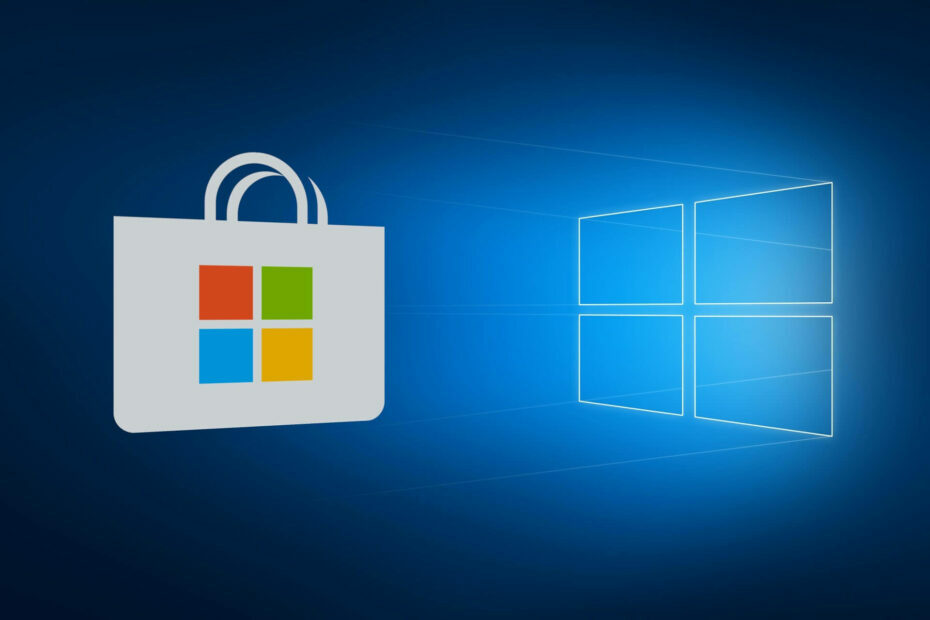- Koda napake 0x80072f8f - 0x20000 se je pojavila, ko je bil posodobljen vaš operativni sistem.
- Por supuesto, las aplicaciones en conflicto o la ausencia de privilegios de administrator pueden desencadenar el error también.
- Intenta ejecutar la herramienta de creación de medios con derechos administrativos y ve cómo funciona.
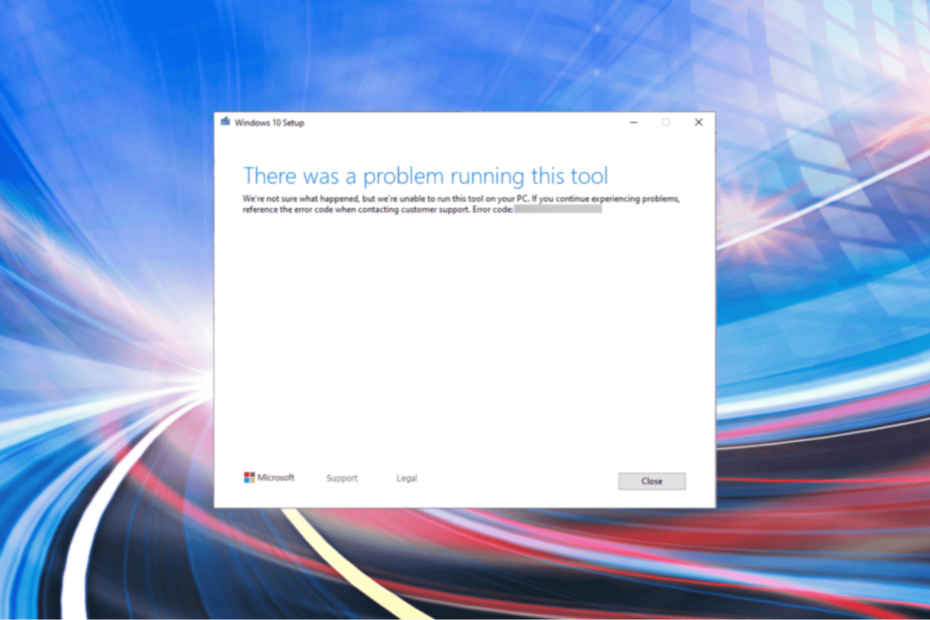
La herramienta de creación de medios es una excelente manera de actualizar Windows. Sin embargo, viene con sus propios desafíos y fallas. Koda napake 0x80072f8f – 0x20000 je ena od mnogih napak, vendar ni prišlo do napake.
Puedes usar esta herramienta para instalar la última versión en la computadora que estás usando o para crear un medio de installón para tra PC. Pero, a veces, parece que la herramienta de creación de medios no funcionará en Windows pase lo que pase.
Koda napake 0x80072f8f – 0x20000 ni omejena na eno različico ednine, kar pomeni, da se pojavlja en contrarlo tanto en Windows 7 kot v sistemu Windows 11. Por suerte, las soluciones para Windows 10 y 11 son intercambiables, por lo que nuestras recomendaciones deberían funcionar en ambos systemas operationos.
🔵¿Kaj povzroča kodo napake 0x80072f8f – 0x20000?
Obstaja več vzrokov za to napako, siendo estas las más comunes:
- Falta de privilegios: Ciertas herramientas requieren privilegios administrativos y, para usarlas, necesitas hacer que las aplicaciones se ejecuten como administrator.
- Conflictos de aplicaciones: Algunas aplicaciones de terceros pueden entrar en conflicto con la herramienta de creación de medios. Si ese es el caso, necesitas encontrar y desinstalar esos programs.
- Archivos corruptos de cache: A veces, los archivos de cache pueden corromperse. Si eso pasa, puede ser útil eliminar el directorio SoftwareDistribution.
Si tienes estos problemas y recibes un mensaje de error al intentar ejecutar la herramienta de creación de medios que indica que hubo un problema al ejecutar esta herramienta, verifica las correcciones probadas a continuación.
- 🔵¿Kaj povzroča kodo napake 0x80072f8f - 0x20000?
- Ali želite rešiti kodo napake 0x80072f8f - 0x20000?
- 1. Ejecuta la herramienta de creación de medios como administrator.
- 2. Realiza un inicio limpio.
- 3. Consulta tu fecha y hora.
- 4. Borra la carpeta de distribución de software.
- 5. Modifica el registro.
- 6. Odstranite protivirusni program v drugih aplikacijah v konfliktu.
Ali želite rešiti kodo napake 0x80072f8f – 0x20000?
1. Ejecuta la herramienta de creación de medios como administrator.
1. Localiza y dirígete a la carpeta en la que la herramienta de creación de medios está almacenada.
2. Haz clic derecho para abrir el menu relacionado.
3. Selecciona Ejecutar como administrator.
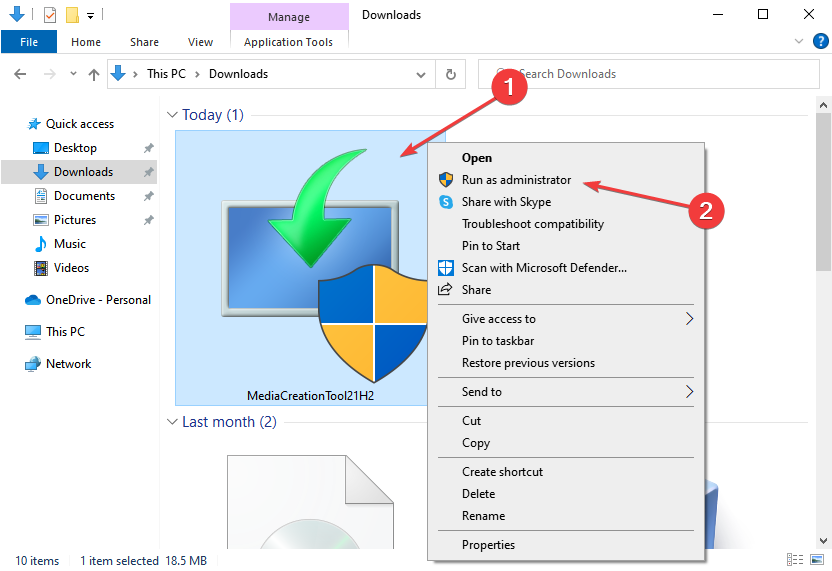
4. Haz clic en Sí cuando aparezca la ventana UAC (Nadzor uporabniškega računa).
5. Revisa si el problema persiste.
Če ni estás ejecutando la herramienta de creación de medios con privilegios de administrator, existe la posibilidad de que te encuentres con el código de error 0x80072f8f – 0x20000.
Por lo tanto, es probable que ejecutarlo manualmente como administrator solucione el problem.
Če ta metoda ne deluje v sistemu Windows 10, dirígete al siguiente.
2. Realiza un inicio limpio.
- Escribe MSConfig en la búsqueda de Inicio y selecciona Configuración del sistema.

- En la pestaña splošno, selecciona Inicio selectivo.
- Marca Servicios del sistema de carga.
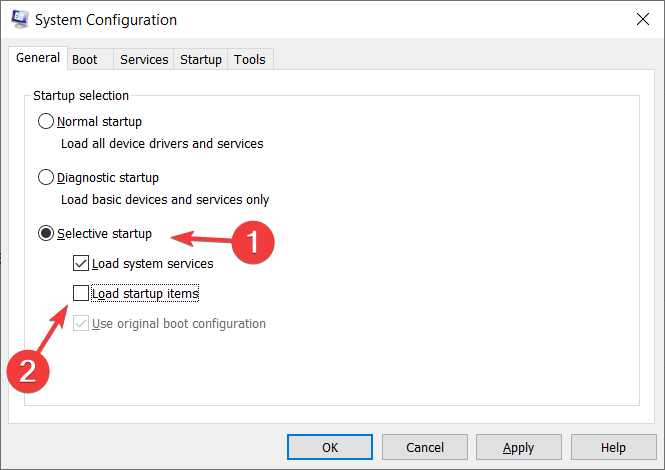
- Haz clic en la pestaña Servicios y elige Ocultar todos los servicios de Microsoft.
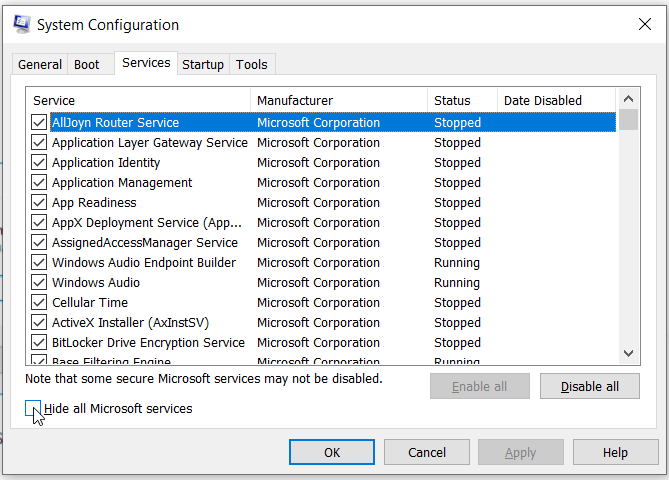
- Selecciona Deshabilitar todo.

- Haz clic en Aplicar l Aceptar y reinicia la computadora.
Si el problema no aparece con un inicio limpio, puedes intentar localizar el programa o servicio culpable.
La manera más simple de manejar esto es usar una aplicación de desinstalación especializada para eliminar aplicaciones persistentes. CCleaner ponuja veliko opciones para limpiar y borrar aplicaciones difíciles de administrator. Además, el software es relativemente simple de operar.
⇒ Nabavite CCleaner
3. Consulta tu fecha y hora.
- Haz clic derecho en el reloj en la parte inferior derecha. Elige Ajustar fecha/hora.

- Deshabilita Establecer hora Automaticamente.
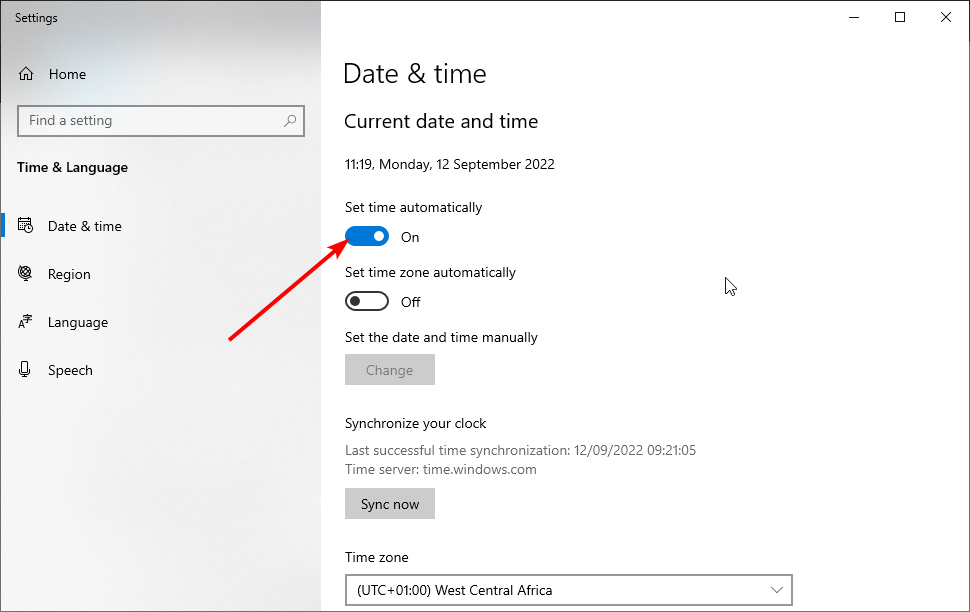
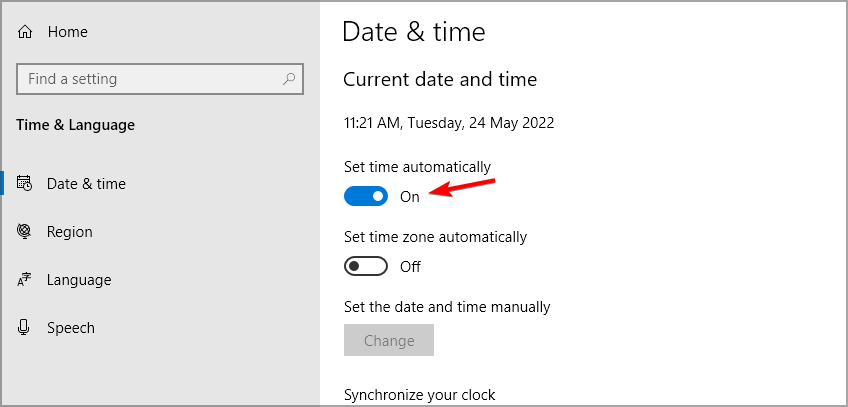
- Espera unos momentos y luego vuelve a habilitarlo.
- Cómo Diagnosticar y Corregir el Error NET HELPMSG 2182
- Top 7 Limpiadores y Optimizadores de RAM Para Windows 10
- Rešitev: Error de Excepción de Tienda Inesperado en Windows
- Los 8 Mejores Limpiadores de Registro Para Windows 11
4. Borra la carpeta de distribución de software.
- Presiona Windows + R para iniciar el comando Ejekutar.
- Pega la siguiente ruta en el campo de texto y haz clic en Aceptar o presiona Vnesite para iniciar la carpeta Distribución de software:
C: WindowsSoftwareDistributionDownload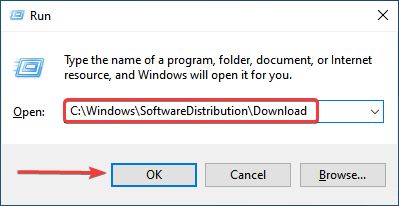
- Presiona Ctrl + A para seleccionar todos los archivos.
- Luego, haz clic derecho sobre ellos y selecciona Eliminar en el menu kontekstualno. Alternativamente, puedes seleccionarlos y presionar la teclaBorrar.
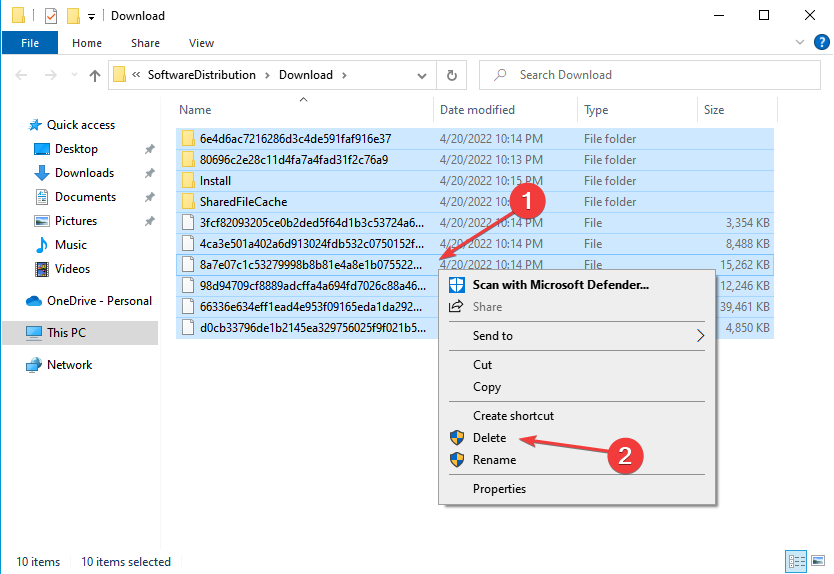
- Una vez hecho esto, presiona Windows + S para iniciar el menu de búsqueda, ingresa Simbol sistema en el campo de texto y luego haz clic en Ejecutar como administrator a la derecha.
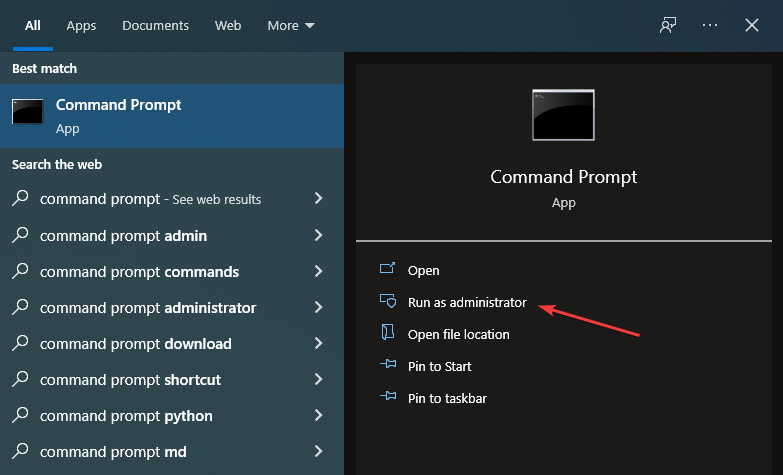
- Haz clic en Sí en el indikator de UAC que aparece.
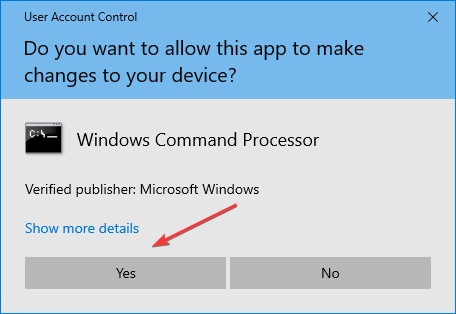
- Pega el siguiente comando y presiona Vnesite:
wuauclt.exe /updatenow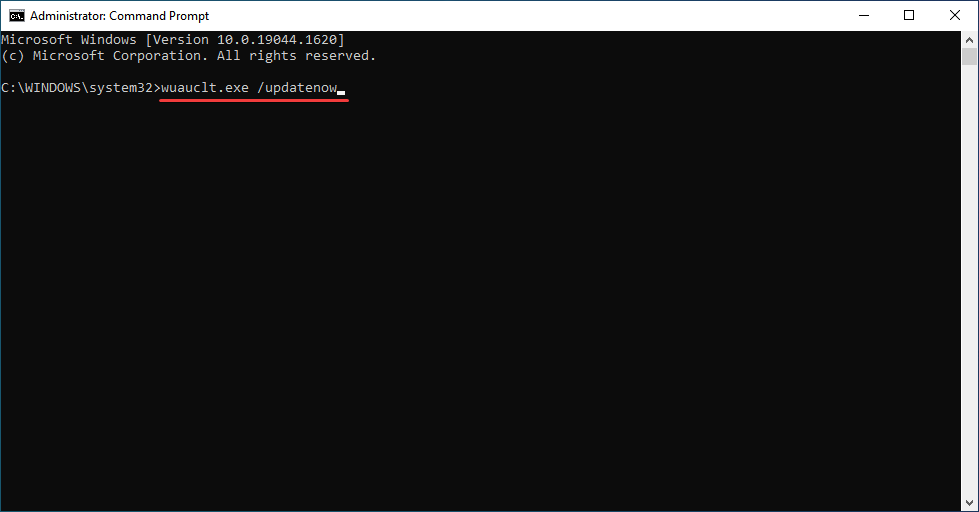
Después de seguir estos pasos, reinicia la computadora para que los cambios surtan efecto y verifica si el código de error 0x80072f8f – 0x20000 está solucionado.
Nota que limpiar la carpeta de distribución de software también puede ayudarte cuandp la herramienta de creación de medios se rehusa a actualizar tu PC.
5. Modifica el registro.
- Presiona Windows + R para iniciar el cuadro de diálogo del comando Ejekutar, opiši Regedit en el campo de texto y haz clic en Aceptar para iniciar el Urednik registra.
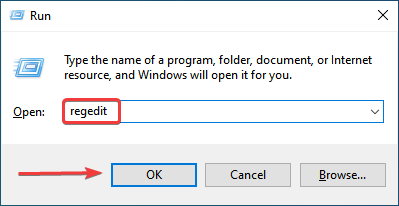
- Haz clic en Sí en el indicador de UAC que aparece.
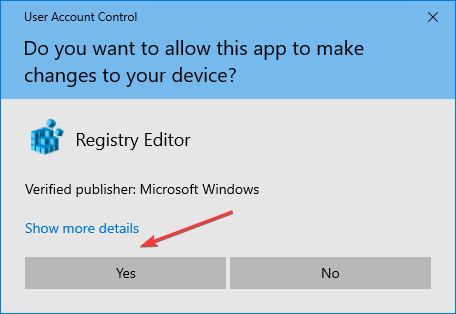
- Pega la siguiente ruta en la barra de direcciones en la parte superior y presiona Vnesite:
ComputerHKEY_LOCAL_MACHINESOFTWAREMicrosoftWindowsCurrentVersionWindowsUpdateAuto Update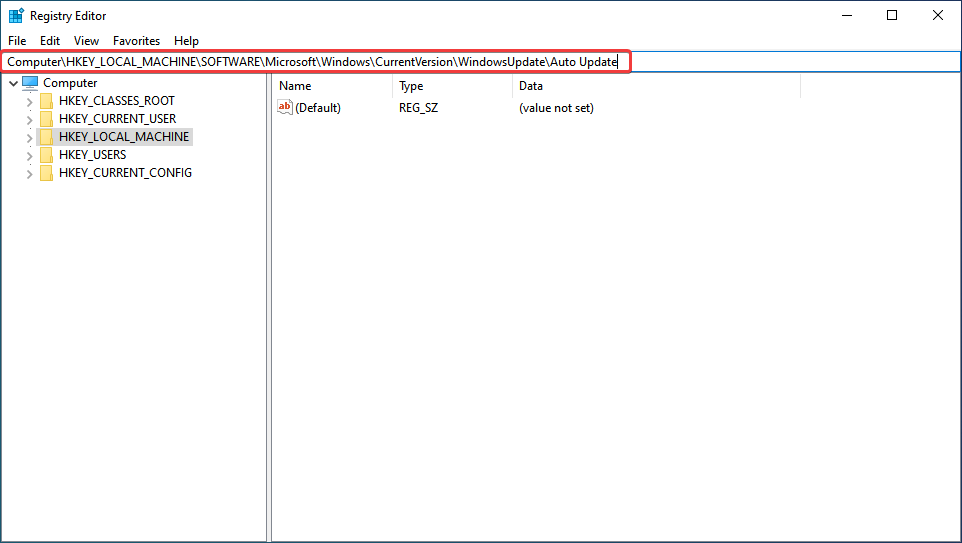
- Ahora, haz clic con el botón derecho en la parte vacía a la derecha, desplaza el cursor sobre Nuevo, izbrano Valor DWORD (32 bitov) en el menuú contextual y asígnale el nombre AllowOSUpgrade.
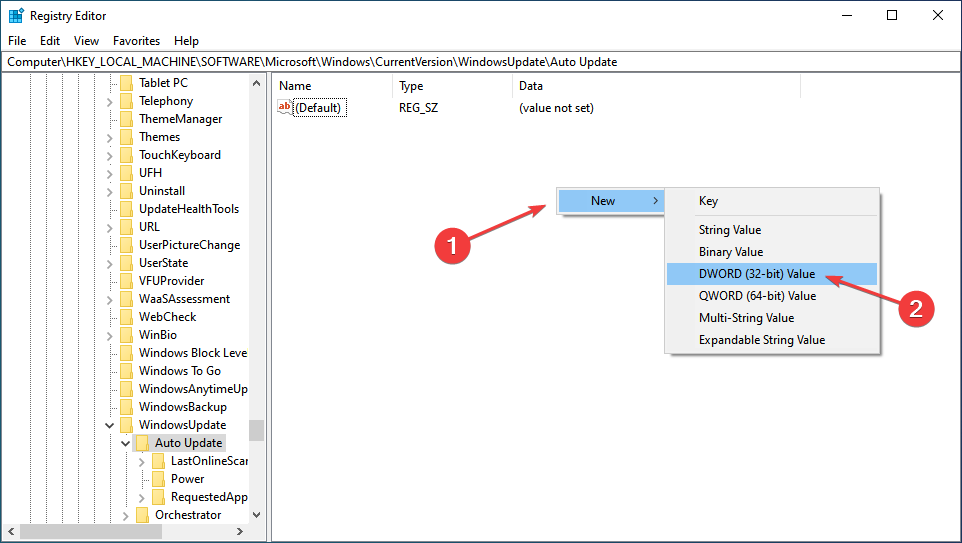
- Haz doble clic en la clave que acaba de crear para cambiar su valor.
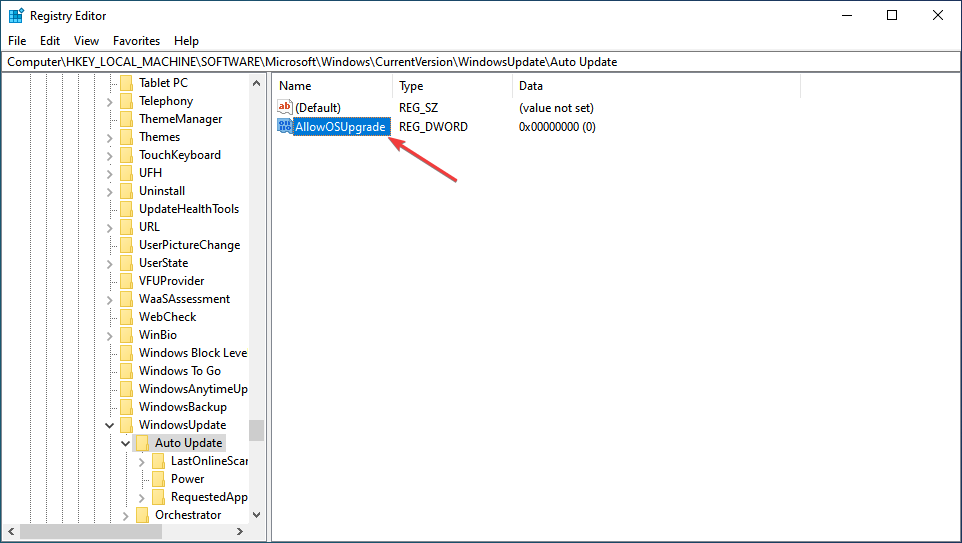
- Finalmente, ingresa 1 en Información del hrabrost y haz clic en Aceptar en la parte inferior para guardar los cambios.
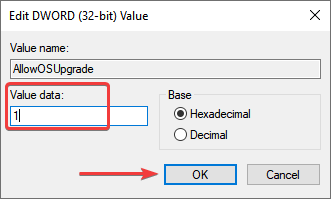
Ta popravek registra je bil odpravljen za veliko uporabnikov z odpravo kode napake 0x80072f8f – 0x20000, kot je bilo uporabljeno v sistemu Windows 10. Muy probablemente, el error se corregirá después de esto.
6. Odstranite protivirusni program v drugih aplikacijah v konfliktu.
- Presiona la tecla de Windows + X y selectiona Aplicaciones y características en el menu.
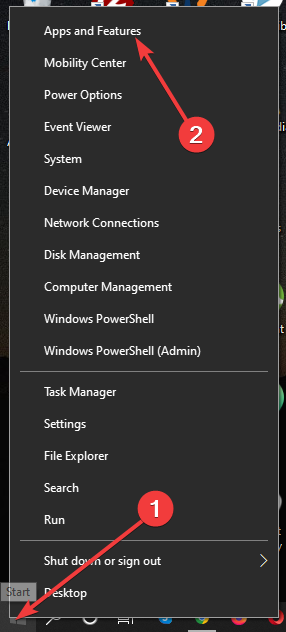
- Izberite protivirusno programsko opremo in kliknite Desinstalar.
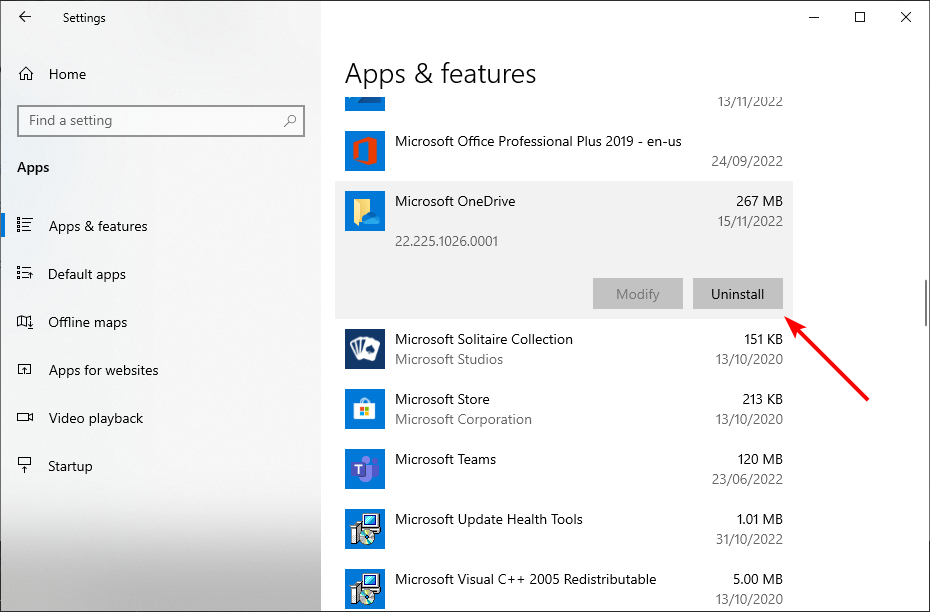
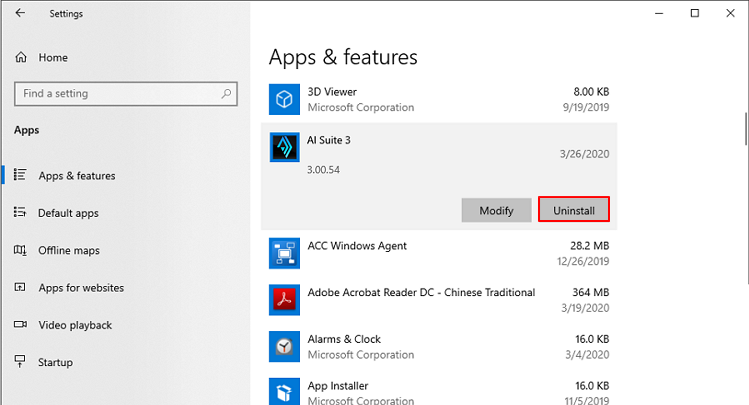
- Sigue las instructiones en pantalla para eliminarlo.
- Después de eliminar el software, intenta realizar la actualización nuevamente.
Si se odloči eliminar tu antivirus actual, puedes echarle un vistazo a estos confiable protivirusni program za Windows.
Koda napake 0x80072f8f – 0x20000 je skupna težava, ki jo je treba sprožiti padci pri namestitvi sistema Windows, por lo que es importante solucionarlo.
Dinos qué solución funcionó para ti y la versión de Windows en la que enfrentabas el problema.
![Kako posodobiti Windows 10 brez povezave [2 metodi]](/f/22fd569c296ea85e7ef39015fd6b6875.jpg?width=300&height=460)